Vaya a Mi Cuenta -> Gobernanta
Gobernanta
En este apartado aprenderá a utilizar su establecimiento desde el módulo de gobernanta, desde el cual podrá notificar sobre una incidencia, mandar un aviso de mantenimiento, escribir observaciones, realizar los cambios de lencería y modificar el estado de la habitación.
Antes de empezar debe saber:
Si realiza esta visualización desde la APP móvil, es posible que no aparezca en el apartado superior derecho la opción Mi cuenta, y se muestre esta imagen ![]() .
.
A efectos prácticos es lo mismo.
Al entrar en la vista de Gobernanta, lo primero que encontrará son todas las habitaciones con diversos colores. Explicaremos los colores más adelante y cómo funciona este panel.
En la cabecera encontrará una especie de menú, donde le dejará filtrar la búsqueda por los siguientes campos.
- Búsqueda por nombre de habitación: Permite filtrar por los nombres de habitación
- Filtro de habitaciones: Abrirá un menú desplegable, donde podrá escoger entre las siguientes opciones: «Todas», «Habitaciones», «Zonas comunes» y «Mis Asignaciones».
- Estado de habitaciones: Permite realizar un filtro entre los distintos estados en los que se encuentra la habitación.
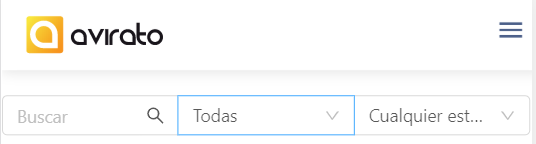
Debajo del filtro, visualizará el listado de las habitaciones, las cuales de una manera rápida y visual le van a aportar la información necesaria.
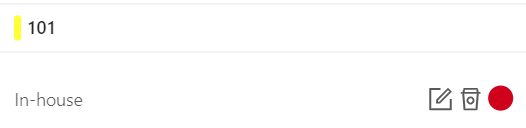
Imagen del estado de una habitación.
Desde esta vista obtendrá distintas informaciones.
En primer lugar visualizará el nombre de la habitación, y a la izquierda si tiene algún color, representa al color personalizado dado en el planning para dicha reserva.
Debajo de esa información se encuentra el estado en el cual se encuentra la reserva.
Los distintos estados son los siguientes:
- Nada: Si no tenemos una habitación de salida, entrada o alojado no mostrará información.
- Pendiente de Check-In: Reserva pendiente de realizar el Check-In sin reserva en la noche anterior.
- Pendiente de Check-Out: Reserva con salida en el día actual, pendiente de modificar el estado.
- Check-Out: Reserva con salida en el día actual, la cual ya ha abandonado su estancia.
- In-house: Reserva que el día actual pernoctará en el establecimiento.
Justo a la derecha de los distintos estados podemos tener hasta tres iconos, los cuales representan distintos avisos.
- Incidencias pendientes: Representado con este icono
 , indicará que la habitación tiene una incidencia pendiente de resolver.
, indicará que la habitación tiene una incidencia pendiente de resolver. - Cambios pendientes: Representado con este icono
 , indica que la habitación tiene cambios de lencería pendientes de realizar.
, indica que la habitación tiene cambios de lencería pendientes de realizar. - Circulo de color: Este círculo de color representa el estado de las habitaciones, a continuación les mostramos los cuatro colores y lo que representa cada uno.
 Este color representará el estado de las siguientes habitaciones: «Sucia», «En mantenimiento», «Pendiente de revisión», «Fuera de servicio» y «Otro estado».
Este color representará el estado de las siguientes habitaciones: «Sucia», «En mantenimiento», «Pendiente de revisión», «Fuera de servicio» y «Otro estado». Este color representará el estado de las siguientes habitaciones: «En Limpieza» y «Limpia».
Este color representará el estado de las siguientes habitaciones: «En Limpieza» y «Limpia». Este color representará el estado de las siguientes habitaciones: «No molestar».
Este color representará el estado de las siguientes habitaciones: «No molestar». Este color representará el estado de las siguientes habitaciones: «Disponible».
Este color representará el estado de las siguientes habitaciones: «Disponible».
¡Importante! el color sobre los estados de las habitaciones no se puede personalizar.
Para poder modificar el estado las habitaciones debe acceder a ellas para realizar dichos cambios.
Para ello, lo vamos a dividir en tres secciones, en las cuales en cada una vamos a explicar qué funciones realiza y cómo modificar los cambios.
*¿No ha encontrado lo que busca? Envíenos un correo electrónico con su sugerencia pinchando aquí.





